Modifikasi file host sudah cukup untuk sebagian besar pengguna
- Pesan mempengaruhi PhotoShop, Lightroom, dan pengguna Adobe lainnya.
- Ketika mengedit file host adalah perbaikan yang dijamin untuk sebagian besar pengguna, sebaiknya mulai dengan solusi yang dijelaskan di bawah ini.

XINSTALL DENGAN MENGKLIK FILE DOWNLOAD
- Unduh DriverFix (file unduhan terverifikasi).
- Klik Mulai Pindai untuk menemukan semua driver yang bermasalah.
- Klik Perbarui Driver untuk mendapatkan versi baru dan menghindari malfungsi sistem.
- DriverFix telah diunduh oleh 0 pembaca bulan ini.
Beberapa pembaca kami yang menggunakan PhotoShop, Lightroom, dan produk Adobe lainnya mengeluhkan kesalahan tersebut Maaf, aplikasi Adobe ini tidak tersedia.
Pesan kesalahan ini muncul meskipun aplikasi berfungsi dengan baik selama berbulan-bulan. Jadi, kami melihatnya di panduan ini dan menawarkan perbaikan praktis.
Apa yang saya dapatkan pemberitahuannya? Maaf, aplikasi Adobe ini tidak tersedia?
- Koneksi internet buruk – Jika terhubung ke a internet yang buruk atau tidak stabil sumber, Anda mungkin mengharapkan kesalahan acak saat menggunakan produk Adobe.
- Perangkat lunak Adobe tidak terkini – Adobe merilis pembaruan rutin untuk perangkat lunaknya, yang seringkali mencakup perbaikan bug dan pembaruan keamanan. Jadi jika Anda menggunakan salinan yang kedaluwarsa, Anda mungkin mengharapkan kesalahan.
- Perangkat lunak Adobe tidak diaktifkan – Perangkat lunak Adobe harus diaktifkan untuk menggunakannya, dan menggunakan yang tidak aktif sering menyebabkan pesan kesalahan.
- Masalah yang kompatibel – Beberapa pembaca kami yang mengalami pesan kesalahan mengaitkannya dengan masalah kompatibilitas antara produk dan sistem operasi mereka.
Bagaimana cara memperbaiki Maaf, aplikasi Adobe ini tidak tersedia?
Sebelum beralih ke solusi yang kami tawarkan, coba solusi ini:
- Pastikan Anda terhubung ke internet yang bagus. Anda mungkin memerlukan koneksi kabel atau untuk mengubah ISP Anda.
- Nyalakan ulang komputer karena mungkin dapat menyelesaikan bug sederhana yang dapat memicu kesalahan.
- Copot pemasangan aplikasi Adobe dan instal ulang dengan salinan yang baru diunduh.
- Beberapa aplikasi Adobe dibuat untuk sistem operasi tertentu, jadi Anda harus memverifikasi bahwa Anda memiliki aplikasi yang tepat untuk OS Anda.
Namun, jika pra-solusi tidak berfungsi, lanjutkan ke perbaikan di bawah.
1. Edit file host
- Tutup semua program Adobe yang sedang berjalan.
- Tekan Windows + e membuka File Explorer.
- Klik Melihat menu, pilih Menunjukkan, dan centang Item tersembunyi.
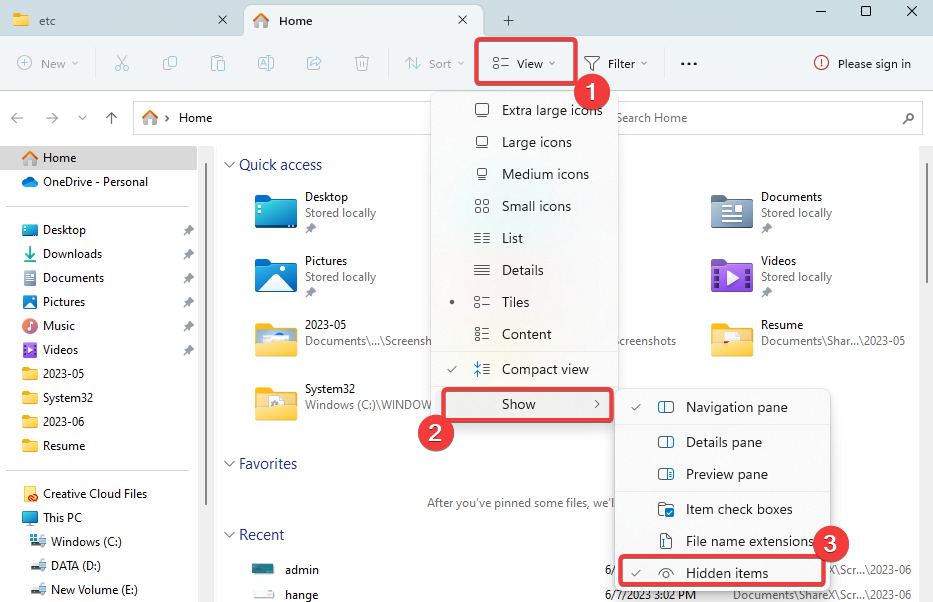
- Sekarang navigasikan ke jalur di bawah ini:
C:\Windows\System32\drivers\dll - Klik dua kali Tuan rumah, dan pilih Notepad pilihan.
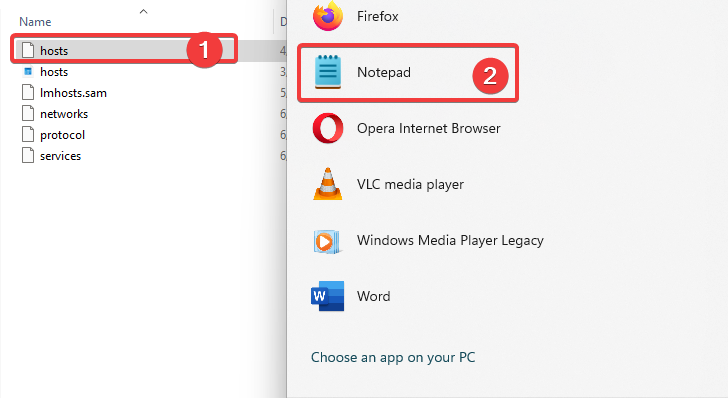
- Tambahkan skrip di bawah ini ke file dan simpan:
# BLOK ADOBE#
127.0.0.1 ic.adobe.io
127.0.0.1 52.6.155.20
127.0.0.1 52.10.49.85
127.0.0.1 23.22.30.141
127.0.0.1 34.215.42.13
127.0.0.1 52.84.156.37
127.0.0.1 65.8.207.109
127.0.0.1 3.220.11.113
127.0.0.1 3.221.72.231
127.0.0.1 3.216.32.253
127.0.0.1 3.208.248.199
127.0.0.1 3.219.243.226
127.0.0.1 13.227.103.57
127.0.0.1 34.192.151.90
127.0.0.1 34.237.241.83
127.0.0.1 44.240.189.42
127.0.0.1 52.20.222.155
127.0.0.1 52.208.86.132
127.0.0.1 54.208.86.132
127.0.0.1 63.140.38.120
127.0.0.1 63.140.38.160
127.0.0.1 63.140.38.169
127.0.0.1 63.140.38.219
127.0.0.1 wip.adobe.com
127.0.0.1 adobeereg.com
127.0.0.1 18.228.243.121
127.0.0.1 18.230.164.221
127.0.0.1 54.156.135.114
127.0.0.1 54.221.228.134
127.0.0.1 54.224.241.105
127.0.0.1 100.24.211.130
127.0.0.1 162.247.242.20
127.0.0.1 wip1.adobe.com
127.0.0.1 wip2.adobe.com
127.0.0.1 wip3.adobe.com
127.0.0.1 wip4.adobe.com
127.0.0.1 3dns.adobe.com
127.0.0.1 ereg.adobe.com
127.0.0.1 199.232.114.137
127.0.0.1 bam.nr-data.net
127.0.0.1 praktikkan.adobe
127.0.0.1 ood.opsource.net
127.0.0.1 crl.verisign.net
127.0.0.1 3dns-1.adobe.com
127.0.0.1 3dns-2.adobe.com
127.0.0.1 3dns-3.adobe.com
127.0.0.1 3dns-4.adobe.com
127.0.0.1 hl2rcv.adobe.com
127.0.0.1 asli.adobe.com
127.0.0.1 www.adobeereg.com
127.0.0.1 www.wip.adobe.com
127.0.0.1 www.wip1.adobe.com
127.0.0.1 www.wip2.adobe.com
127.0.0.1 www.wip3.adobe.com
127.0.0.1 www.wip4.adobe.com
127.0.0.1 ereg.wip.adobe.com
127.0.0.1 ereg.wip.adobe.com
127.0.0.1 aktifkan.adobe.com
127.0.0.1 adobe-dns.adobe.com
127.0.0.1 ereg.wip1.adobe.com
127.0.0.1 ereg.wip2.adobe.com
127.0.0.1 ereg.wip3.adobe.com
127.0.0.1 ereg.wip4.adobe.com
127.0.0.1 ereg.wip1.adobe.com
127.0.0.1 ereg.wip2.adobe.com
127.0.0.1 ereg.wip3.adobe.com
127.0.0.1 ereg.wip4.adobe.com
127.0.0.1 cc-api-data.adobe.io
127.0.0.1 praktikkan.adobe.ntp
127.0.0.1 praktikkan.adobe.ipp
127.0.0.1 praaktifkan.adobe.com
127.0.0.1 adobe-dns-1.adobe.com
127.0.0.1 adobe-dns-2.adobe.com
127.0.0.1 adobe-dns-3.adobe.com
127.0.0.1 adobe-dns-4.adobe.com
127.0.0.1 lm.licenses.adobe.com
127.0.0.1 hlrcv.stage.adobe.com
127.0.0.1 prod.adobegenuine.com
127.0.0.1 praktikkan.adobe.newoa
127.0.0.1 aktifkan.wip.adobe.com
127.0.0.1 aktifkan-sea.adobe.com
127.0.0.1 uds.licenses.adobe.com
127.0.0.1 k.sni.global.fastly.net
127.0.0.1 aktifkan-sjc0.adobe.com
127.0.0.1 aktifkan.wip1.adobe.com
127.0.0.1 aktifkan.wip2.adobe.com
127.0.0.1 aktifkan.wip3.adobe.com
127.0.0.1 aktifkan.wip4.adobe.com
127.0.0.1 na1r.services.adobe.com
127.0.0.1 lmlicenses.wip4.adobe.com
127.0.0.1 na2m-pr.licenses.adobe.com
127.0.0.1 wwis-dubc1-vip60.adobe.com
127.0.0.1 alur kerja-ui-prod.licensingstack.com
0.0.0.0 2ftem87osk.adobe.io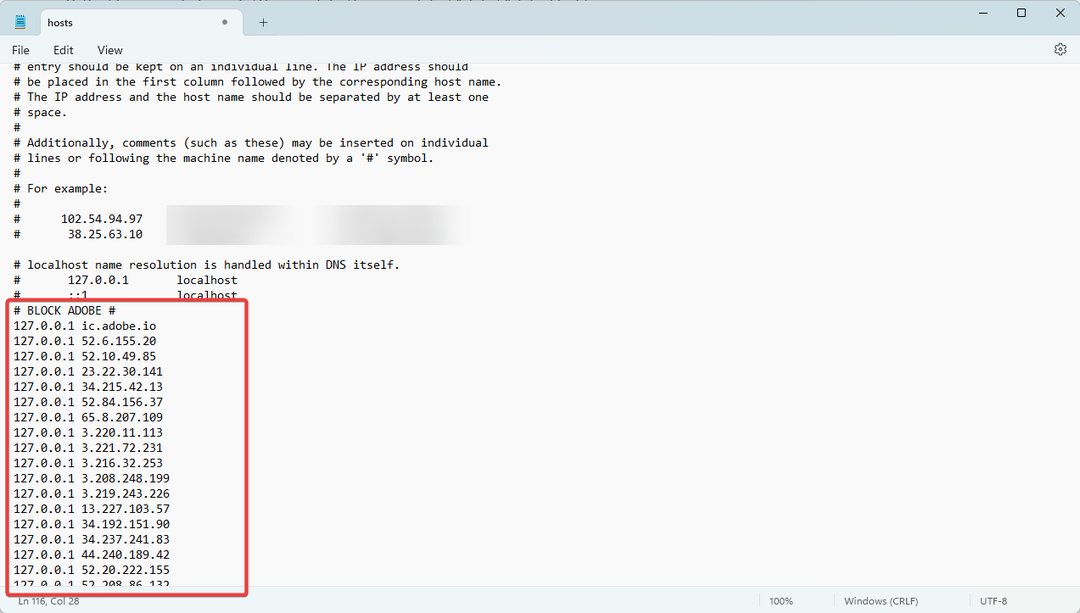
- Verifikasi jika Anda masih mendapatkan pesan kesalahan Maaf, aplikasi Adobe ini tidak tersedia.
- Perbaiki: Isi Generatif tidak Menampilkan/Bekerja di Photoshop
- Adobe After Effects Berjalan Lambat? 5 Cara Mempercepatnya
- Aplikasi Adobe Anda Tidak Asli: 3 Cara untuk Menghapus Munculan Ini
- Adobe Media Encoder Tidak Berfungsi: Cara Meresetnya
- Dokumen Ini Mungkin Berisi Konten Tidak Aman: 3 Cara untuk Memperbaikinya
Ketika mengedit file host adalah perbaikan yang dijamin untuk sebagian besar pengguna, sebaiknya mulai dengan solusi, yang dapat menyelesaikan masalah tanpa mengubah file host sistem Anda. Jika kesalahan berlanjut, Anda dapat menghubungi Layanan pelanggan Adobe.
Beri tahu kami di bagian komentar jika Anda memiliki perbaikan lain. Pembaca kami akan senang mendengar dari Anda.
Masih mengalami masalah? Perbaiki dengan alat ini:
SPONSOR
Beberapa masalah terkait driver dapat diselesaikan lebih cepat dengan menggunakan alat khusus. Jika Anda masih mengalami masalah dengan driver Anda, unduh saja DriverFix dan aktifkan dan jalankan dalam beberapa klik. Setelah itu, biarkan mengambil alih dan perbaiki semua kesalahan Anda dalam waktu singkat!
![Unduh Pembaruan Adobe Patch Selasa [Januari 2020]](/f/af2cb926b81f5f97a5079f2fa3954ccc.jpg?width=300&height=460)
![Aplikasi desktop Creative Cloud kosong / halaman tidak tersedia [Fix]](/f/b0f09619a9a616f6466cfe7d009250db.jpg?width=300&height=460)
